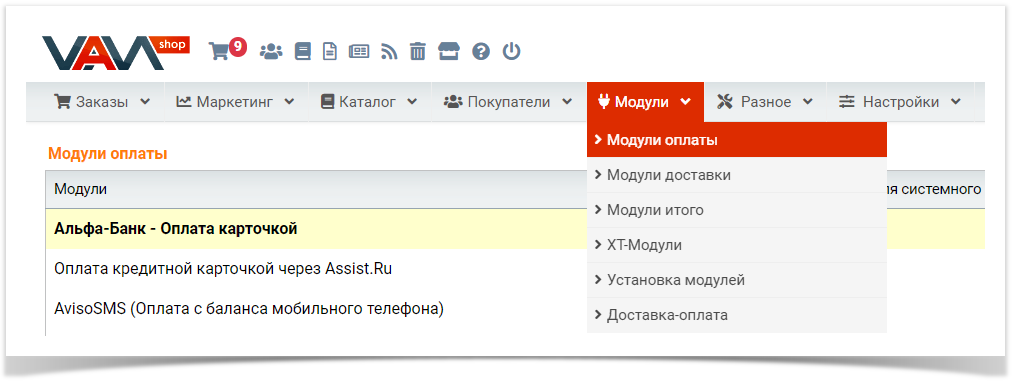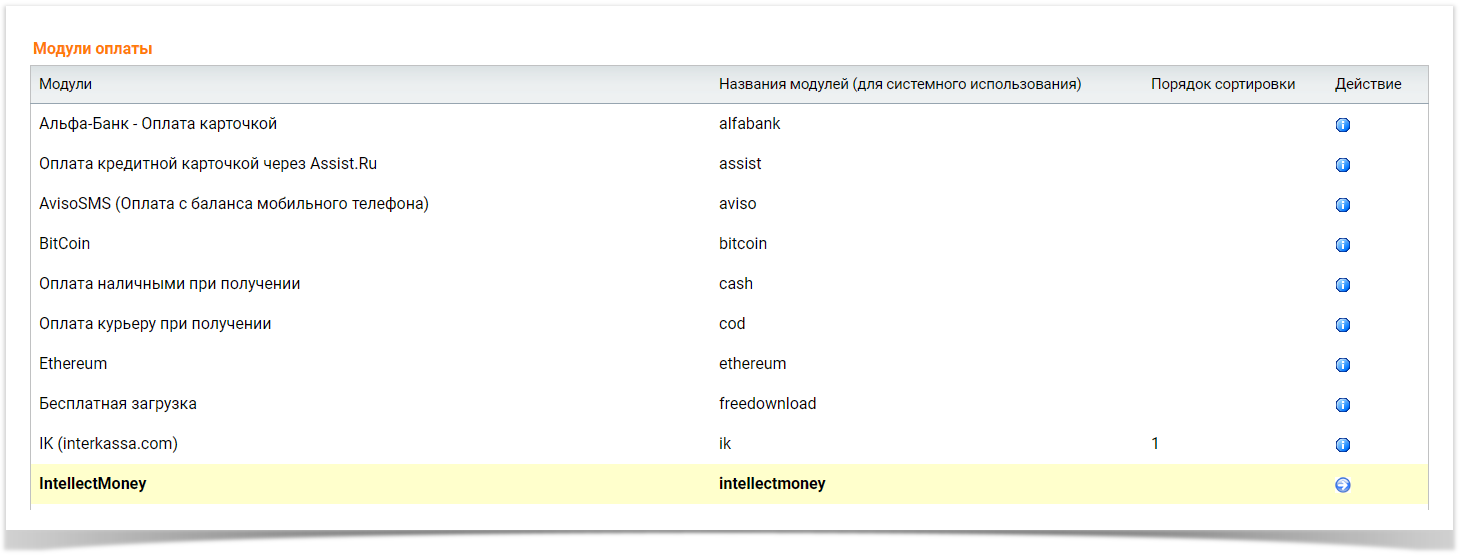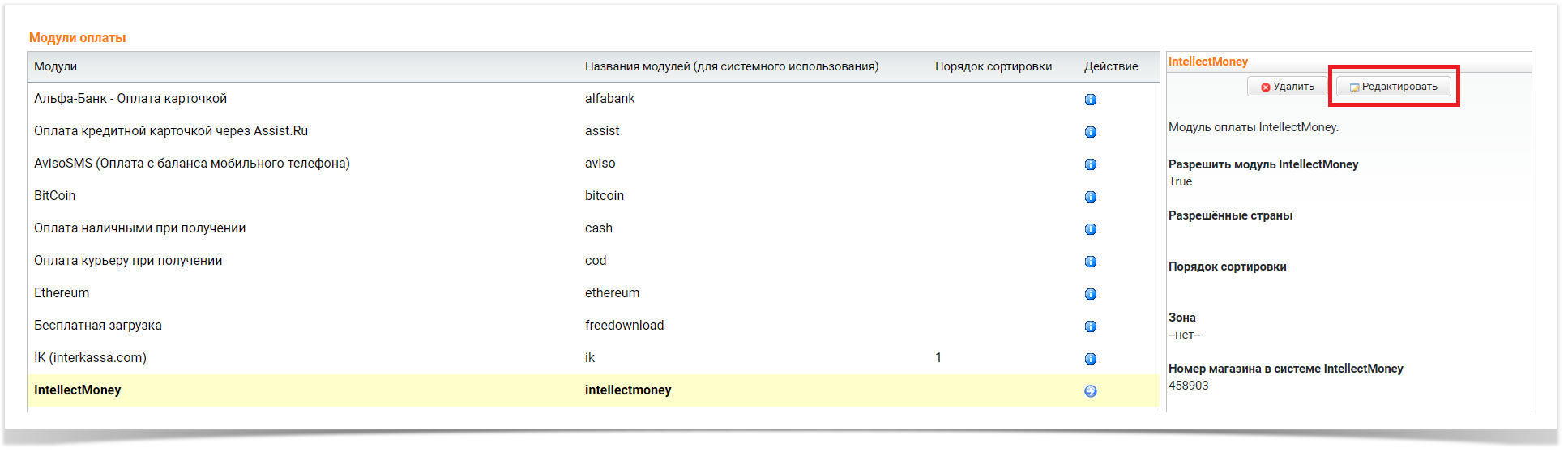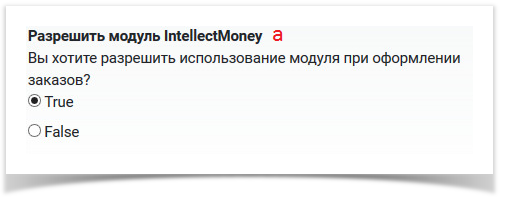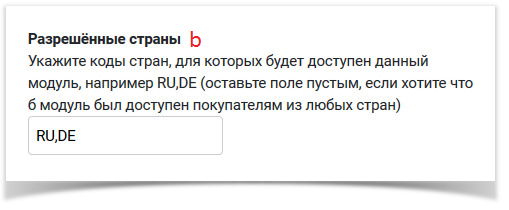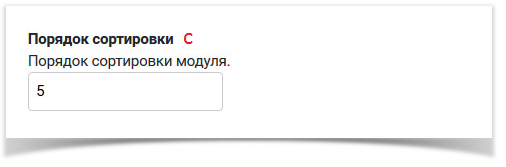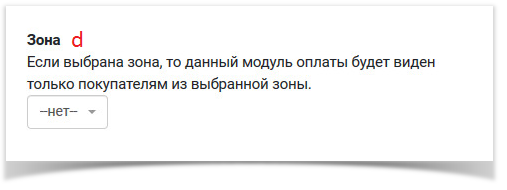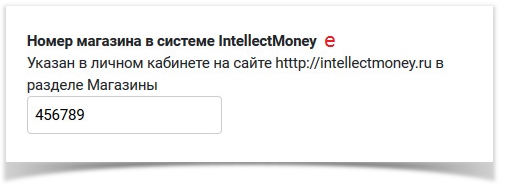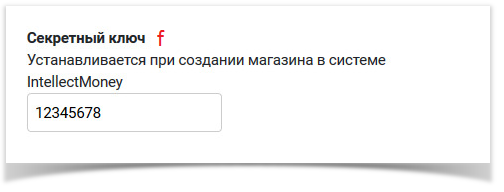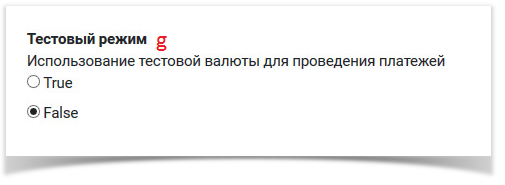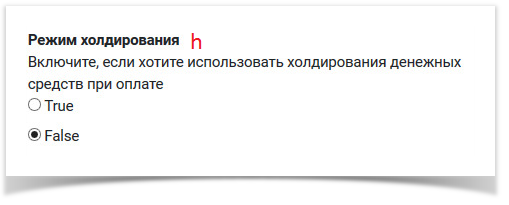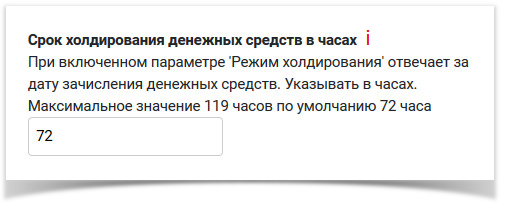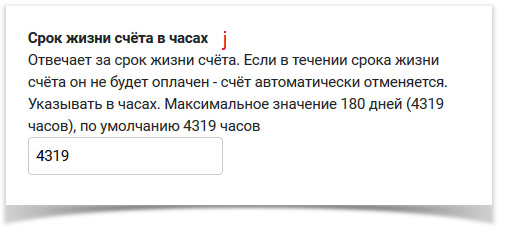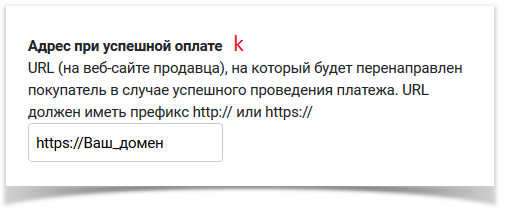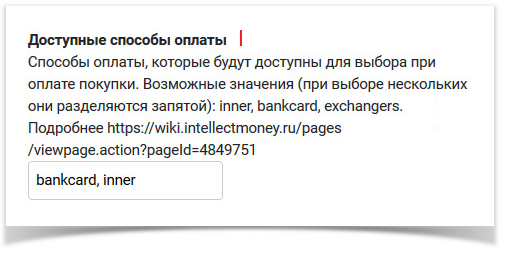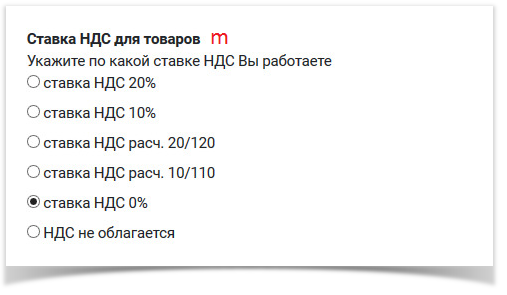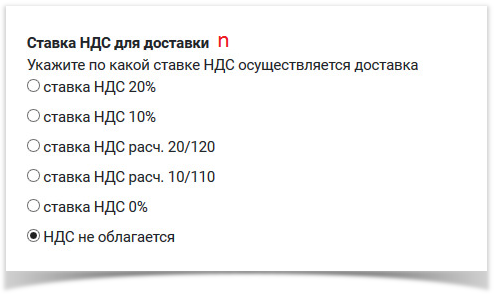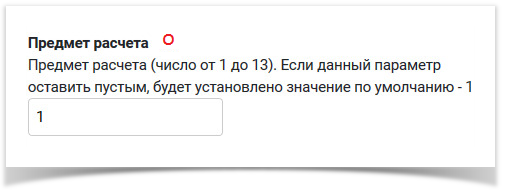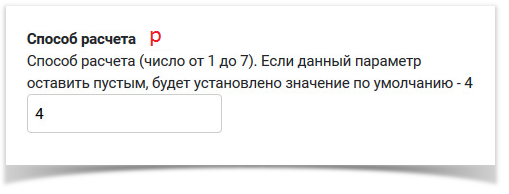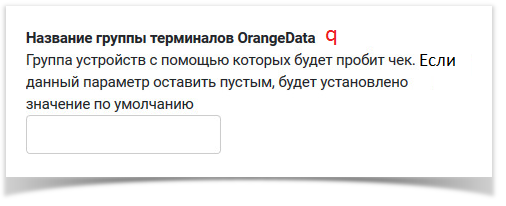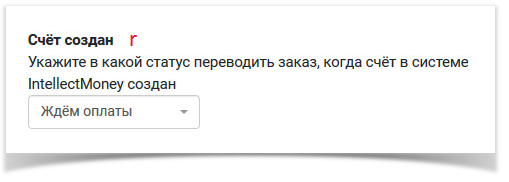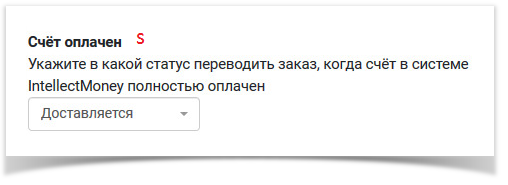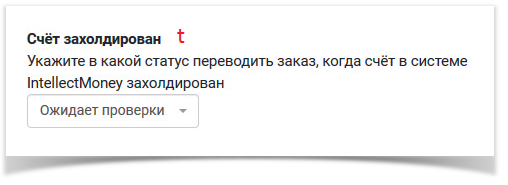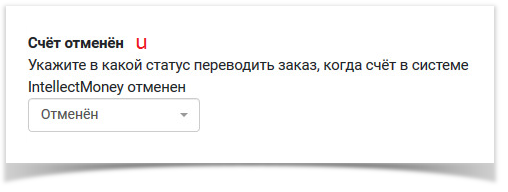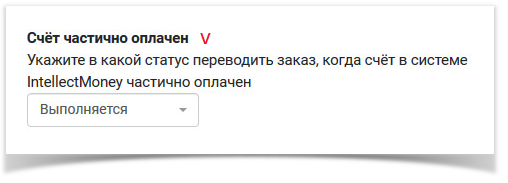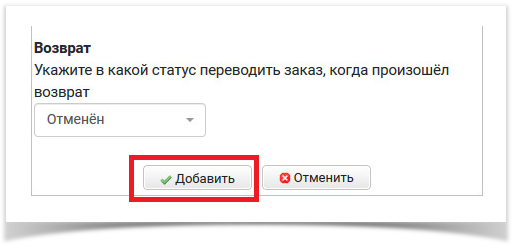VamShop
Лёгкая установка, служба поддержки пользователей, простая и понятная админка, подробная документация для пользователя магазина, неограниченное количество магазинов на одну лицензию, SEO - оптимизация для поисковиков, удобство использования, скидки (от количества, от суммы, накопительные скидки), подарочные сертификаты и купоны, поддержка виртуальных товаров, настраиваемые фильтры, партнёрская программа, готовые модули для популярных систем оплаты, готовые модули для популярных систем доставки, разделение php кода и оформления, открытый исходный код, отсутствие в коде callback'ов, backdoor'ов, жучков и прочего.
Установка
- Скачайте архив с файлами модуля здесь
- Распакуйте
- Скопируйте содержимое папки im_vamshop_version_x.x.x в корень сайта
Настройка
- Откройте админ-панель VamShop по адресу Ваш_домен/admin/start.php
- Перейдите в раздел "Модули" > "Модули оплаты"
- Нажмите на строку с модулем IntellectMoney
- Справа появится столбец с настройками модуля. В этом блоке нажмите "Редактировать"
- В открывшемся меню заполните настройки согласно описанию ниже. Красной звездочкой отмечены обязательные настройки (*):
a. * Разрешить модуль IntellectMoney - включение модуля на странице оформления счета
b. Разрешённые страны - коды стран, для которых доступна оплата модулем
c. Порядок сортировки - сортировка относительно других модулей оплаты на странице оформления счета
d. Зона - можно выбрать заранее настроенную зону, в которой будет доступен модуль
e.* Номер магазина в системе IntellectMoney - указан в личном кабинете на сайте htttp://intellectmoney.ru в разделе Магазины
f. * Секретный ключ - устанавливается при создании магазина в системе IntellectMoney
g. Тестовый режим - использование тестовой валюты для проведения платежей
h. Режим холдирования - включите, если хотите использовать холдирования денежных средств при оплате
i. Срок холдирования денежных средств в часах - при включенном параметре 'Режим холдирования' отвечает за дату зачисления денежных средств. Указывать в часах. Максимальное значение 119 часов по умолчанию 72 часа
j. Срок жизни счёта в часах - отвечает за срок жизни счёта. Если в течении срока жизни счёта он не будет оплачен - счёт автоматически отменяется. Указывать в часах. Максимальное значение 180 дней (4319 часов), по умолчанию 4319 часов. При включенном параметре 'Режим холдирования' максимальное значение 119 часов по умолчанию 72 часа
k. Адрес при успешной оплате - URL (на веб-сайте продавца), на который будет перенаправлен покупатель в случае успешного проведения платежа. URL должен иметь префикс http:// или https://
l. Доступные способы оплаты - способы оплаты, которые будут доступны для выбора при оплате покупки. Возможные значения (при выборе нескольких они разделяются запятой): inner, bankcard, exchangers. Подробнее - Соответствия preference & inputType
m. Ставка НДС для товаров - укажите по какой ставке НДС Вы работаете (Обязательно при использовании онлайн-кассы)
n. Ставка НДС для доставки - укажите по какой ставке НДС осуществляется доставка (Обязательно при использовании онлайн-кассы)
o. Предмет расчета - Товар, услуга, работа и т.д. Полный список вариантом можно найти здесь, таблица Positions
p. Способ расчета - Полный расчет, аванс, частичная предоплата. Полный список вариантом можно найти здесь, таблица Positions
q. Название группы терминалов OrangeData - группа устройств с помощью которых будет пробит чек. Если данный параметр оставить пустым, будет установлено значение по умолчанию
r. Счёт создан - укажите в какой статус переводить заказ, когда счёт в системе IntellectMoney создан
s. Счёт оплачен - укажите в какой статус переводить заказ, когда счёт в системе IntellectMoney полностью оплачен
t. Счёт захолдирован - укажите в какой статус переводить заказ, когда счёт в системе IntellectMoney захолдирован
u. Счёт отменён - укажите в какой статус переводить заказ, когда счёт в системе IntellectMoney отменен
v. Счёт частично оплачен - укажите в какой статус переводить заказ, когда счёт в системе IntellectMoney частично оплачен
w. Возврат - укажите в какой статус переводить заказ, когда произошёл возврат - После внесения настроек нажмите "Добавить"
- В настройках магазина, в личном кабинете IntellectMoney, укажите ResultUrl Ваш_Домен/intellectmoney.php
- Модуль готов к работе
Настройка почтовых уведомлений
- Перейдите в настройки магазина. Как это сделать описано в статье "Настройки магазина".
- Выберите вкладку "Рассылки" и отметьте галками те письма, которые хотели бы получать.
Возможно включить рассылку следующих писем:
- Письмо для клиента о создании СКО. Если отметить, то при создании СКО магазину будет направлено письмо с уведомлением на eMail указанный им при выставлении СКО
- Письмо для магазина о создании СКО. Если отметить, то при создании СКО магазину будет отправлено соответствующее уведомление на eMail указанный при регистрации магазина
- Письмо для магазина о полной оплате СКО. Если отметить, то после полной оплаты счета к оплате магазину будет направлено письмо с соответствующим уведомлением
- Письмо об ошибке при отправке запроса для магазина. Если отметить, то магазин будет уведомлен письмом об ошибке при отправке запроса от системы IntellectMoney магазину
- Письмо для неклиента о создании СКО. Если отметить, то при создании СКО покупателю будет направлено письмо с уведомлением на eMail указанный им при выставлении СКО
- Письмо для магазина о холде средств на СКО. Если отметить, то при оплате холдированного СКО магазину будет отправлено письмо с соответствующим уведомлением
- Письмо об ошибке при создании СКО для магазина. Если отметить, то при ошибке в момент выставления СКО, магазину будет отправлено письмо с ошибкой
- Письмо для магазина о возврате по СКО. При возврате по СКО магазину будет отправлено письмо
- Письмо для клиента о возврате по СКО. При возврате СКО будет отправлено письмо на email, указанный при выставлении СКО
- Письмо для магазина о фродовой операции. При подозрении о возникновении фродовой операции магазину будет отправлено письмо с описанием
- Письмо для магазина о сдаче в кошелек плательщика. Письмо будет отправлено магазину в том случае, если при оплате СКО деньги попали в сдачу (например оплатили больше, чем сумма СКО)
- Письмо для магазина при отмене клиентом подписки. Если отметить, то магазин будет уведомлен при отмене клиентом подписки
- Письмо для клиента при отмене подписки. Если отметить, то клиенту будет отправлено письмо при отмене подписки
Техническая поддержка осуществляется пн.-пт. с 9:00 до 18:00 по почте ts@intellectmoney.ru